O Adobe Illustrator é um dos melhores softwares de edição de gráficos vetoriais do mundo. A Adobe continua introduzindo novos recursos para expandir o software. Muito parecido com o Photoshop, o Illustrator depende de camadas para editar gráficos. Quando você cria um novo gráfico, o software cria uma prancheta de fundo, que é a primeira camada de sua pintura. Por padrão, a tela é branca, mas você pode mudar a cor de fundo no Illustrator seguindo nosso guia abaixo.
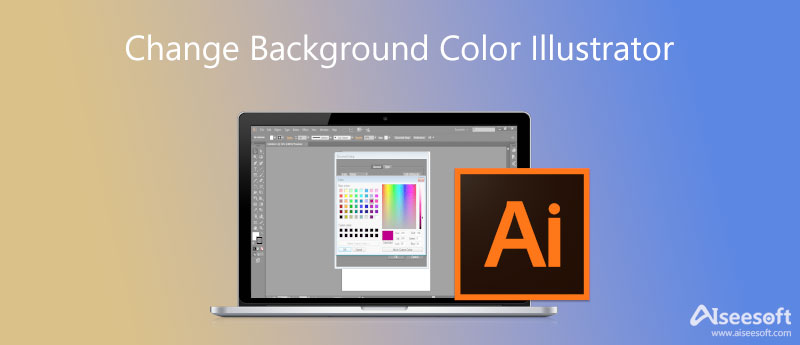
Existem pelo menos duas maneiras de alterar a cor do plano de fundo no Illustrator, a opção de configuração ou a criação de um novo plano de fundo. Para ajudá-lo a entender os procedimentos, compartilhamos as etapas, respectivamente.
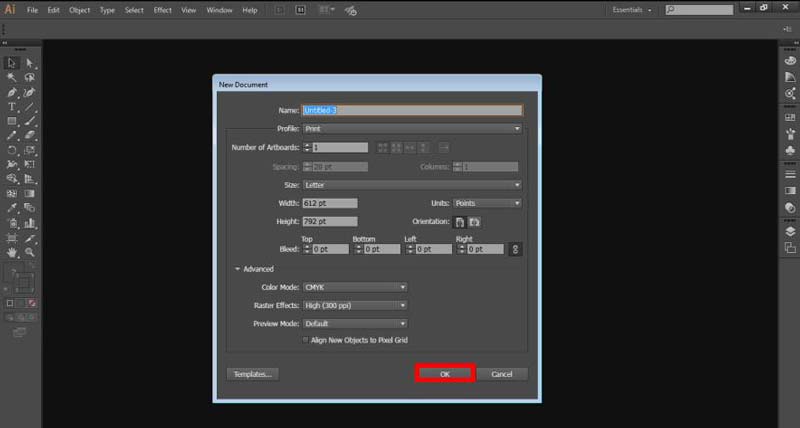
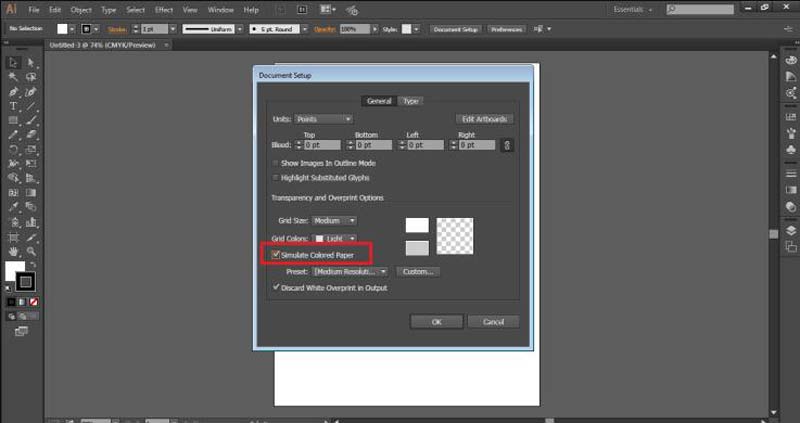
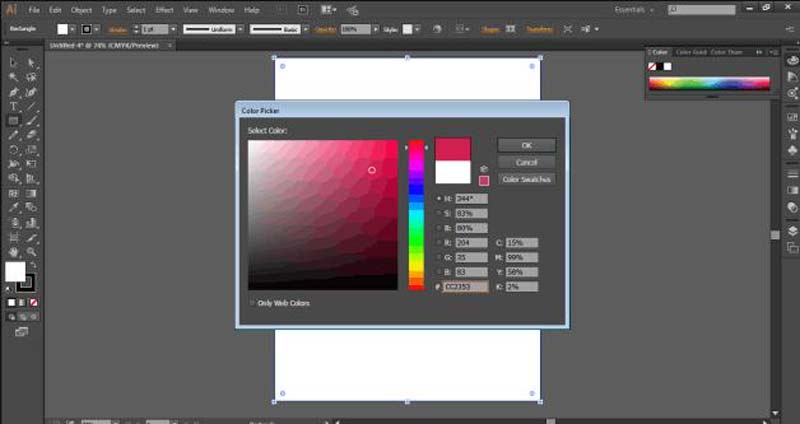
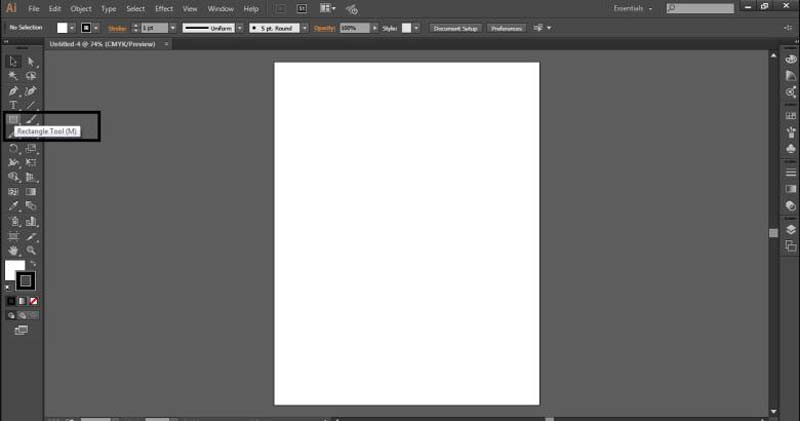
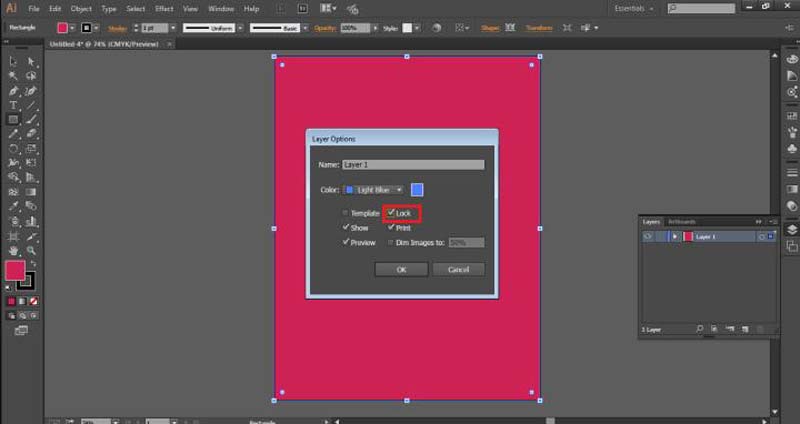
É possível alterar a cor de fundo depois de fazer gráficos no Illustrator? Sim. Se você tiver a ferramenta certa, poderá substituir a cor de fundo por uma nova a qualquer momento. Aiseesoft removedor de fundo grátis online é apenas a ferramenta certa que você precisa. Comparado ao Adobe Illustrator, este aplicativo da web é totalmente gratuito. Além disso, funciona online e não pede para você instalar nada no seu computador ou dispositivo móvel. A IA integrada torna todo o processo mais fácil. Aqui estão os Passos para conseguir o que você quer.
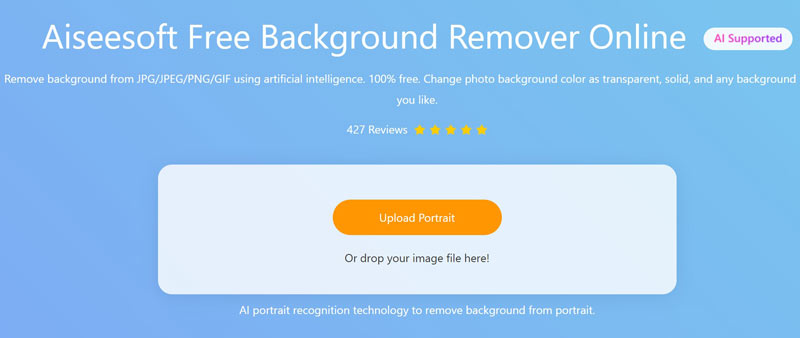
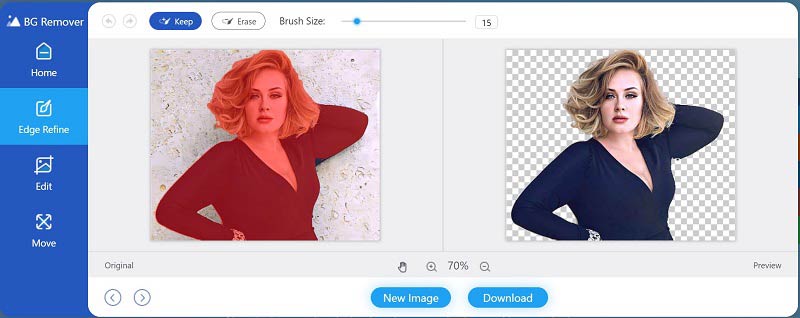
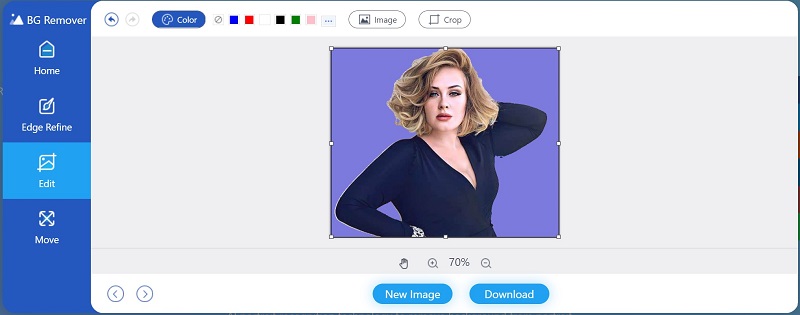
Nota: Embora o aplicativo da web seja gratuito, ele não adicionará marcas d'água ou outras limitações às suas imagens.
Qual é a maneira mais rápida de alterar a cor de fundo no Illustrator?
O método mais rápido é a configuração Simular papel colorido. Ele só precisa de alguns cliques, mas dessa forma não pode alterar pranchetas individuais.
Por que minha cor de fundo simulada desaparece quando reabro meu projeto no Illustrator?
As configurações Simular papel colorido serão revertidas para o padrão depois que você sair do Adobe Illustrator. Portanto, você precisa redefini-lo se pretende ter a cor novamente.
Quanto custa o ilustrador?
O mais novo Illustrator está disponível apenas como um modelo de assinatura. Custa $ 19.99 por mês para indivíduos, alunos e professores. As empresas têm que pagar $ 29.99 por mês para usá-lo.
Conclusão
Para iniciantes, é difícil encontrar a maneira correta de alterar a cor de fundo no Adobe Illustrator. Felizmente, você deve aprender pelo menos duas abordagens para substituir a cor de fundo padrão pela sua favorita. Lembre-se de que as configurações de Simular papel colorido exigem que você reinicie toda vez que reabrir o projeto. Claro, você pode tentar a solução alternativa, Aiseesoft Free Background Remover Online. Mais perguntas? Entre em contato conosco deixando uma mensagem abaixo.
Tipos de fundo de foto
Fundo transparente do carroFundo transparente do logotipoFundo do retratoFundo Transparente PNGFlor Transparente FundoFundo Transparente do IllustratorFundo transparente do CanvaFundo da foto do passaporteFundo de Fotografia de Produto
O Video Converter Ultimate é um excelente conversor, editor e aprimorador de vídeo para converter, aprimorar e editar vídeos e músicas em 1000 formatos e muito mais.
100% seguro. Sem anúncios.
100% seguro. Sem anúncios.